갤럭시 스마트폰 설정 초기화, 공장 초기화하는 방법
스마트폰의 기능 중에 성능을 처음 구입 당시의 상태로 되돌릴 수 있는 방법이 있다는 것 혹시 알고 계신가요? 이러한 기능을 초기화라고 부르고 있습니다.
초기화를 하는 이유는 크게 2가지의 경우가 있다고 보시면 됩니다. 첫 번째는 스마트폰을 사용하다 보면 어느 순간부터 스마트폰이 느려지거나 오류가 발생하는 경우가 있는데 이럴 때 초기화를 진행합니다.
두 번째는 스마트폰을 다른 사람에게 중고로 판매할 경우 스마트폰에 저장되어 있는 나의 정보들이 유출되지 않도록 모두 지우기 위해서 초기화 작업을 진행하게 됩니다.
그래서 오늘은 삼성의 갤럭시 스마트폰 기준으로 초기화 작업을 어떻게 진행하는지에 대해서 쉽게 알려드리도록 하겠습니다.
- 초기화하기 전 준비 설정
- 갤럭시 설정 초기화하는 방법
- 갤럭시 공장 초기화하는 방법
초기화하기 전 준비 설정
스마트폰의 설정 초기화, 공장 초기화를 하기 전에 반드시 설정해야 되는 부분이 바로 구글 계정과 삼성 계정을 삭제하는 부분입니다.
1. 스마트폰의 설정 메뉴를 클릭합니다.
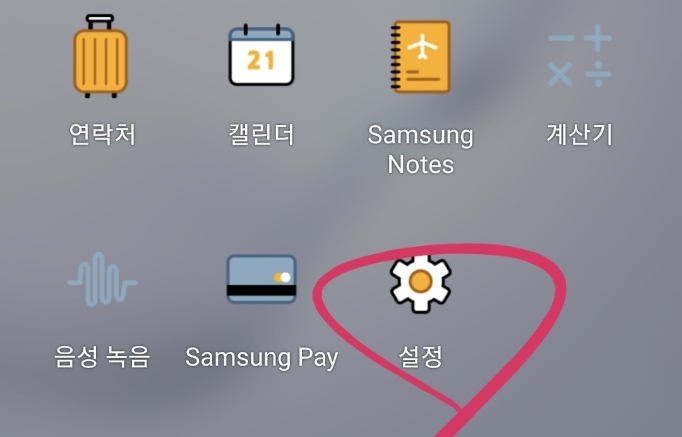
2. 계정 및 백업 메뉴를 클릭합니다.
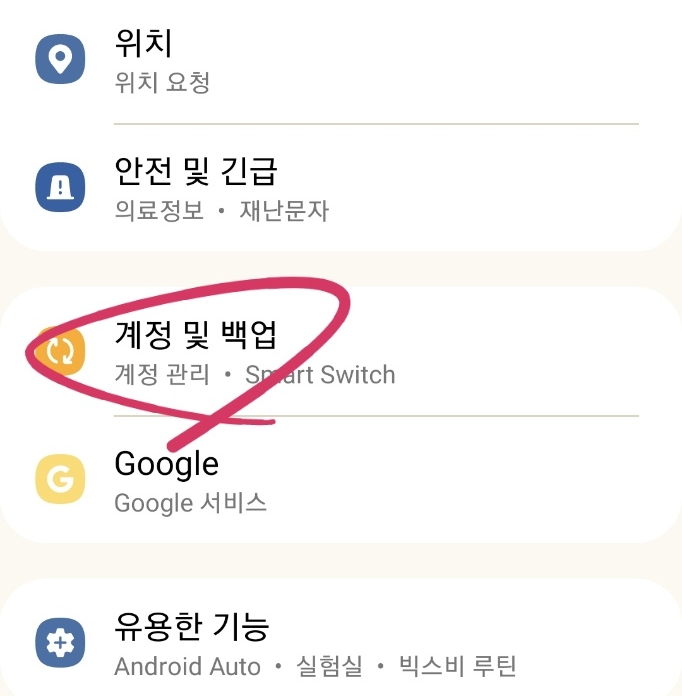
3. 계정 관리 메뉴를 클릭합니다.
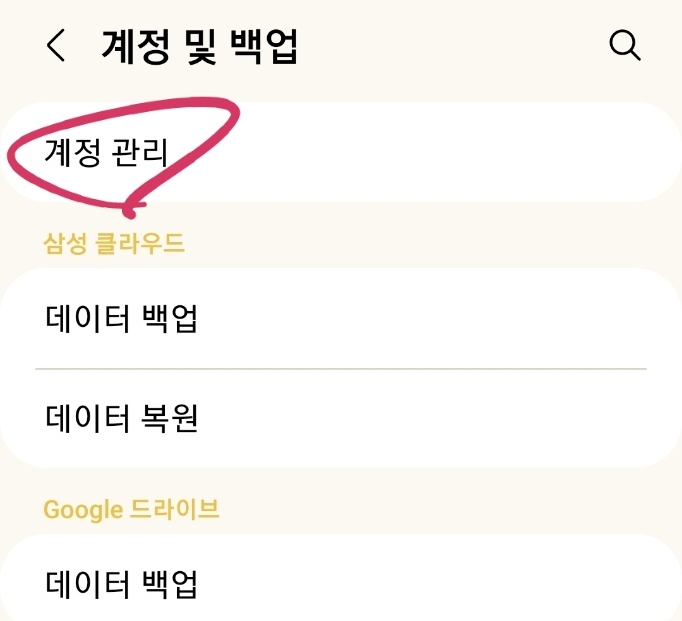
4. 본인의 구글 계정, 삼성 계정 메뉴를 클릭 후 계정 삭제를 클릭합니다.
구글 계정과 삼성 계정을 삭제했다면 아래의 방법대로 설정 초기화 및 공장 초기화를 진행하시면 됩니다.
갤럭시 설정 초기화하는 방법
설정 초기화의 경우 스마트폰의 계정, 언어 설정, 보안설정, 개인 데이터, 다운로드한 앱 설정 등을 제외하고 모두 초기화되는 작업입니다.
1. 스마트 폰의 설정 메뉴를 클릭합니다.
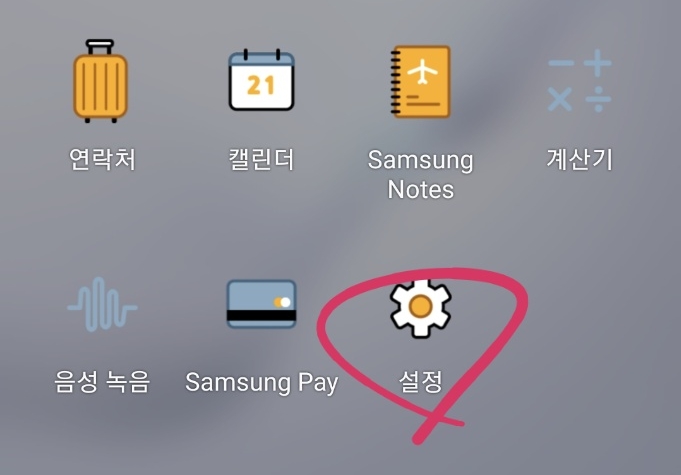
2. 일반 메뉴를 클릭합니다.
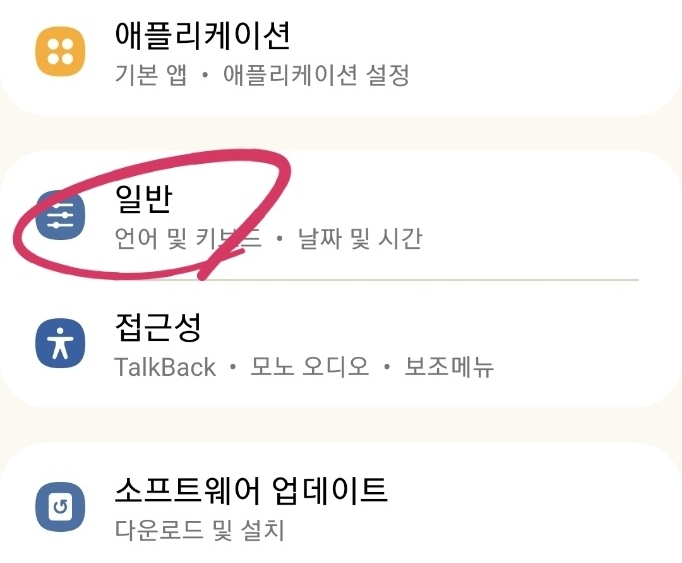
3. 초기화 메뉴를 클릭합니다.
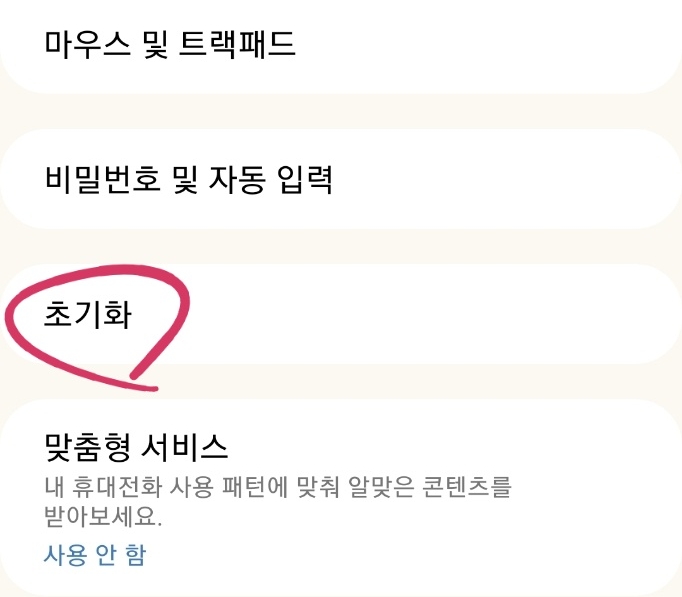
4. 모든 설정 초기화 메뉴를 클릭합니다.
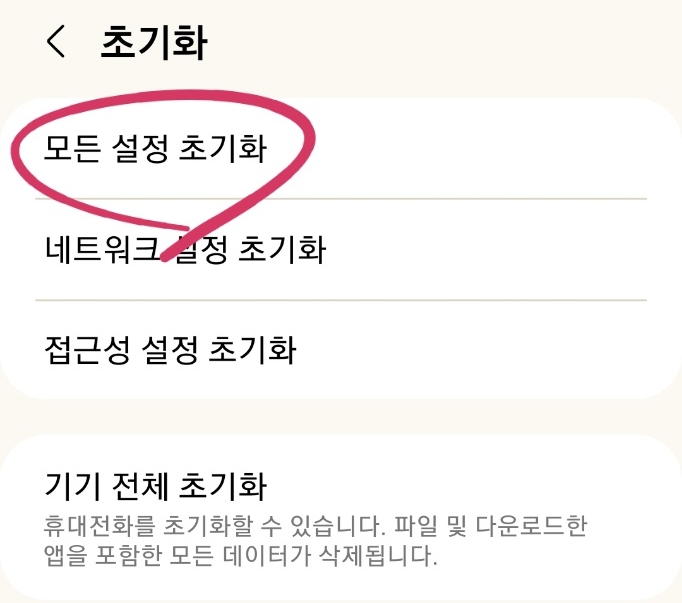
5. 설정 초기화 메뉴를 클릭합니다.
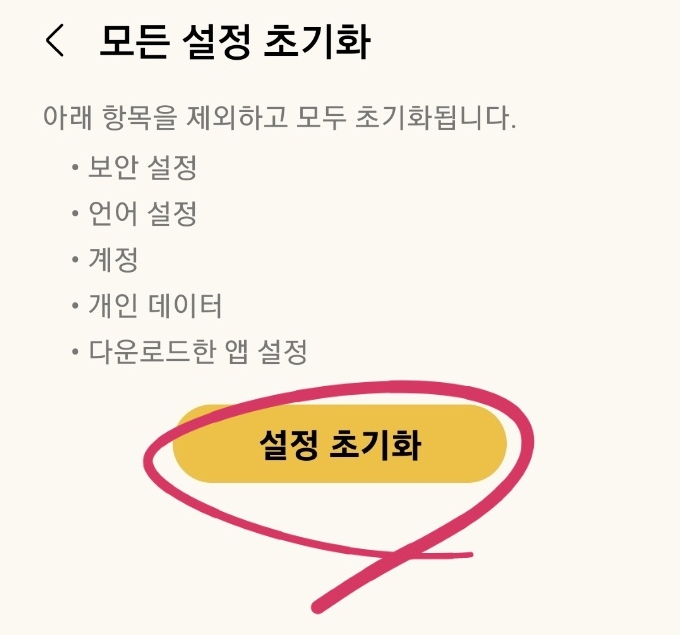
갤럭시 공장 초기화하는 방법
공장 초기화의 경우 구글 계정, 시스템 및 앱 데이터, 설정, 다운로드 앱, 음악, 사진, 기타 사용자의 데이터 등이 삭제됩니다. 만약 스마트폰을 모르는 사람에게 중고로 판매할 목적이라면 공장 초기화를 진행하시면 됩니다.
1. 스마트 폰의 설정 메뉴를 클릭합니다.
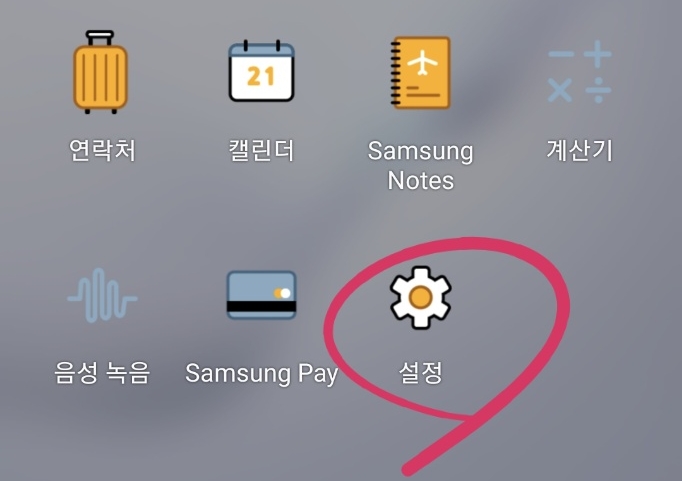
2. 일반 메뉴를 클릭합니다.
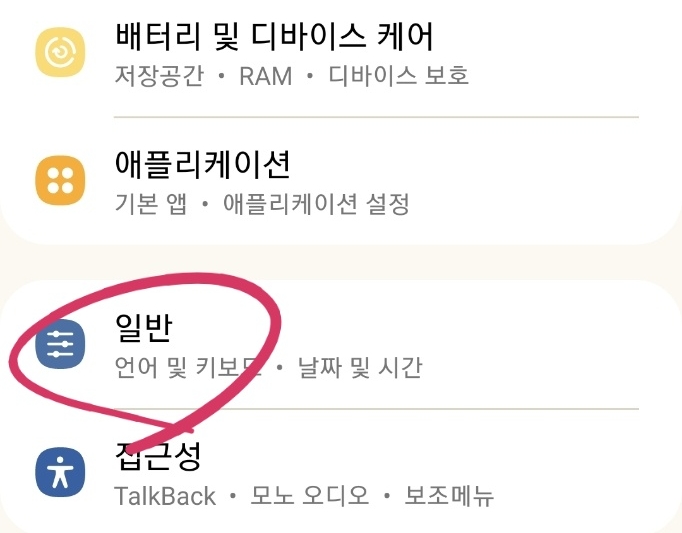
3. 초기화 메뉴를 클릭합니다.
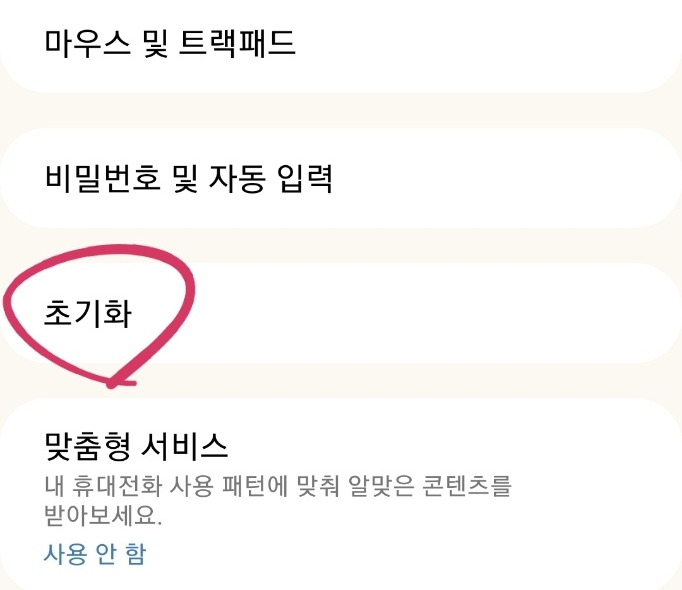
4. 기기 전체 초기화 메뉴를 클릭합니다.
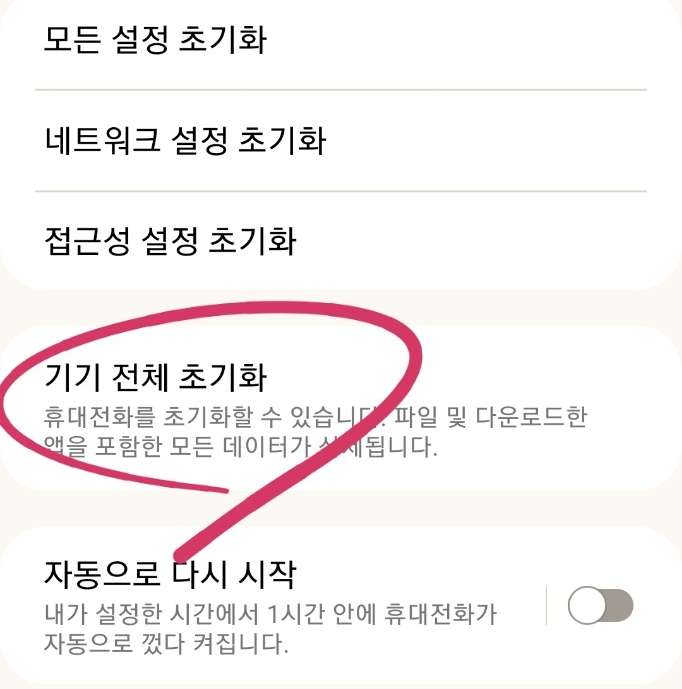
5. 초기화 메뉴를 클릭합니다.
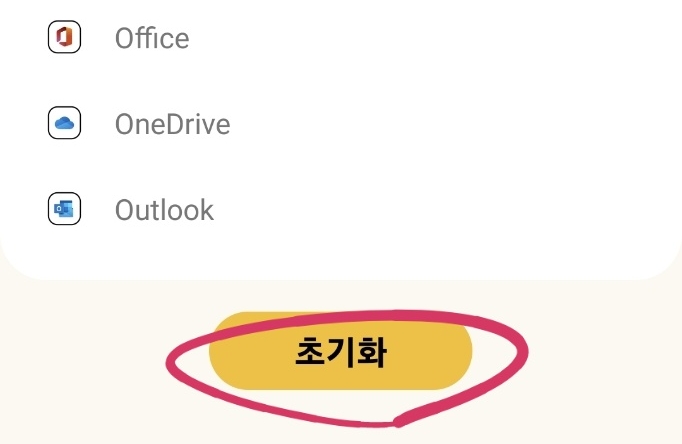
여기서 잠깐!
스마트폰을 초기화하기 전에 중요한 데이터가 있다면 반드시 Smart Switch를 이용하여 USB에 미리 백업받아 놓으시길 바랍니다.
'IT' 카테고리의 다른 글
| 갤럭시 기어 시리즈, 워치 시리즈 배터리 교체비용 (0) | 2022.09.26 |
|---|---|
| 삼성 갤럭시 Z플립 4 비스포크 에디션 자급제(공기계) 가격 (0) | 2022.09.26 |
| 발신번호표시제한으로 전화 거는 방법과 차단하는 방법 (0) | 2022.09.18 |
| 아이폰 사설 업체에서 수리 시 애플 공인 서비스센터에서 A/S 받을 수 있을까? (0) | 2022.09.18 |
| 티스토리 블로그 갑자기 네이버 검색 유입이 증가했다고? (0) | 2022.06.06 |